Kuvien yhdistäminen keskimatkalla tyylejä/malleja yhdistelemään
Taiteilijat yhdistävät yleensä erilaisia hahmoja yhdeksi nähdäkseen parhaan yhdistelmän malleista. Ja voit onneksi käyttää Keskimatka kuvien yhdistämiseen saada inspiraatiota alkuperäisiin luomuksiinsa. Mutta jopa ei-taiteilijoille voit sekoittaa kaksi digitaalista hahmoa Midjourneyn kanssa, uudella työkalulla, joka luo viitekuvat yhdeksi. Mutta miten käytät Midjourney-ohjelmaa kuvien yhdistämiseen? Katso tämän viestin parhaat ratkaisut.
Opasluettelo
Osa 1: Kuvien yhdistäminen keskimatkalla kuvakehotteiden kanssa Osa 2: Kuvien yhdistäminen keskimatkalla tekstikehotteiden kanssa Osa 3: Usein kysyttyä Midjourney-kuvan yhdistämisestäOsa 1: Kuvien yhdistäminen keskimatkalla kuvakehotteiden kanssa
Midjourney on uusi tapa kokeilla digitaalisia malleja erilaisissa tekniikoissa ja tyyleissä. Ohjelmisto analysoi viitekuvat ja yhdistää ne upeaksi yhdeksi tulosteeksi. Midjourneyn odottamattomien tulosten ansiosta monet taiteilijat voivat parantaa taitojaan luomalla ainutlaatuisia piirustuksia mukavuusalueensa ulkopuolella. Toisin kuin muut työkalut, se sopii myös helpompaan käyttöön ja kehotteisiin, jotka luovat kuvia tarkasti. Kaiken kaikkiaan kannattaa tarkistaa, jos olet kiinnostunut tekoälyn sukupolvelta. Voit yhdistää kuvia Midjourneyyn seuraamalla alla olevaa esitystä:
Vaihe 1.Luo tili Discordissa tai kirjaudu sisään, jos sinulla jo on sellainen. Varmista, että vahvistat tilin ja liity Midjourney Discord -palvelimeen. Muista, että työkalu ei ole ilmainen, joten sinun on tilattava jokin sen suunnitelmista ennen kuin jatkat.
Vaihe 2.Kun olet liittynyt palvelimeen, käytä /blend-komentoa. Lataa kaksi tai useampia kuvia yhdistettäväksi napsauttamalla "Asetukset"-painiketta. Voit ladata enintään 5 tiedostoa yhdistettäväksi. Työkalu tuo kuvat 1:1-kuvasuhteessa, mutta voit määrittää sen Mitat-valikosta.
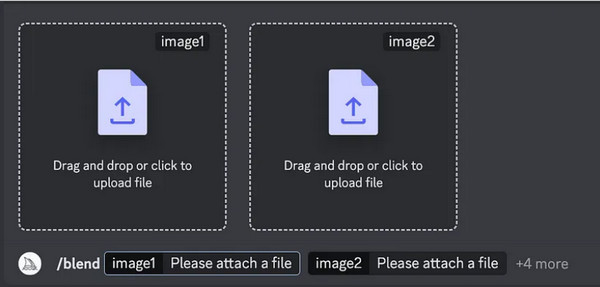
Vaihe 3.Lopputuloksen käsittelyn jälkeen voit lisätä kuvia luodaksesi uuden erän kuvia. Kuvien lataamista samassa kuvasuhteessa suositellaan myös parhaan lopputuloksen saamiseksi.

Osa 2. Kuvien yhdistäminen keskimatkalla tekstikehotteiden kanssa
Midjourney ei tarjoa vain /blend-komentoa kuvien yhdistämiseksi yhdeksi aspektiksi. Toinen kokeiluratkaisu on teksti Midjourney kehottaa. Useimmissa tekoälykuvageneraattoreissa tekstikehote on oletusmenetelmä kuvien yhdistämiseen, mutta on olemassa parempiakin menetelmiä halutun tuloksen luomiseen. Voit syöttää niin monta tekstiä ja kuvausta kuin syöttökehote, mutta tulos riippuu silti työkalun luomistaidoista. Ei ole yllättävää, että tulos vääristyy, kun generaattori ei tunnista tekstiä. Välttääksesi liiallisen vääristymisen Midjourneyssa etsimällä parhaita kehotteita yhdistettyjen kuvien luomiseen jopa huippulaatua Midjourneyssa.
Vaihe 1.Kirjaudu Discord-tilillesi ja käy Midjourney-palvelimella. Komennon avulla voit olla vuorovaikutuksessa botin kanssa, joka auttaa sinua kuvien luomisessa.
Vaihe 2.Kirjoita /imagine-kehote tai napsauta /imagin-komentoa komennon ponnahdusikkunasta. Syötä kuvaus kenttään, kun komento on valittu.

Vaihe 3.Lähetä viesti ja odota, että työkalu lopettaa kuvien luomisen. Käytä Upscale- ja Variations-ominaisuuksia suurentaaksesi tai luodaksesi uusia kuvia samanlaisilla sommitteluilla.
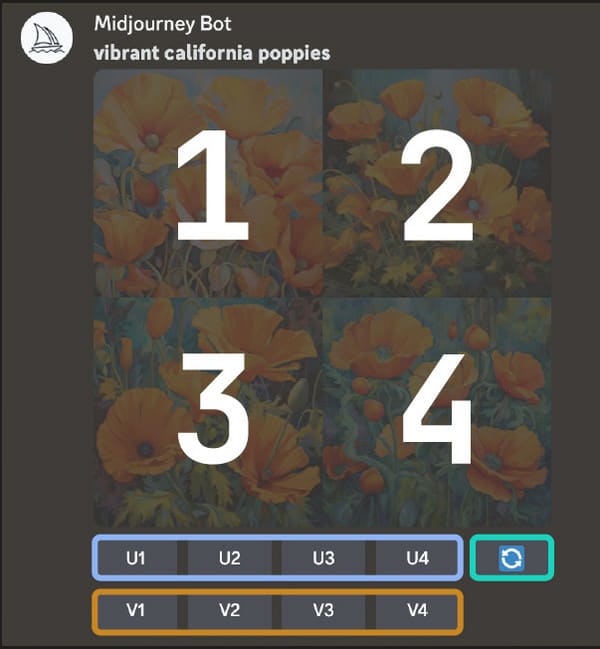
Bonusvinkkejä: Miten laadukkaat Midjourney-yhdistetyt kuvat
Vaikka yhdistettyjen kuvien luominen onnistuu Midjourneyssa, sinun on silti parannettava tulosteita viedäksesi ne korkealaatuisina. Kanssa AnyRec AI Image Upscaler, voit suurentaa kuviasi jopa 800%. Siinä on intuitiivinen käyttöliittymä JEPG-, PNG- ja muiden kuvatyyppien muokkaamiseen. Verrattuna perinteisiin skaalaustyökaluihin, AnyRec on varustettu tekoälytekniikalla, joka skaalaa kuvia automaattisesti ja korjaa automaattisesti epäselvät osat.
- Paranna Midjourneyn yhdistettyjen kuvien resoluutiota.
- Niillä ei ole tiedostokokorajoitusta, eikä niitä ole rajoitettu millekään kuvatyypille.
- Tarjoa esikatselu sisäänrakennetuilla Zoom-ominaisuuksilla nähdäksesi yksityiskohdat lähellä.
- Poista ladatut kuvat suojataksesi käyttäjän yksityisyyttä.
Vaihe 1.Napsauta pääsivun Lataa valokuva -painiketta tuodaksesi Midjourneysta luodut kuvat.
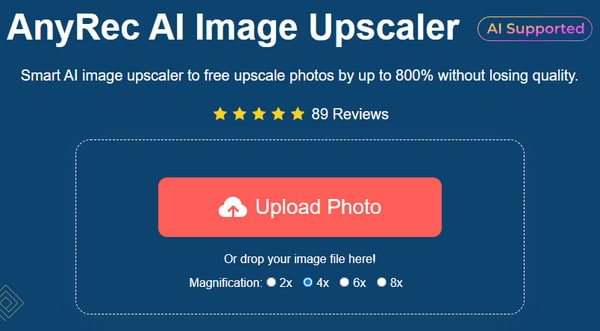
Vaihe 2.Valitse suurennustaso seuraavassa ikkunassa. Vertaa alkuperäistä kuvaa lopputulokseen zoomausominaisuuden avulla.
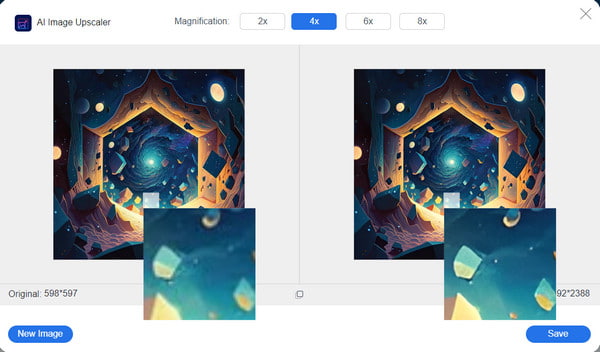
Vaihe 3.Napsauta "Tallenna" -painiketta, kun parannettu valokuva on luotu. Napsauta "Uusi kuva" -painiketta ladataksesi toisen Midjourney-yhdistelmäkuvan.
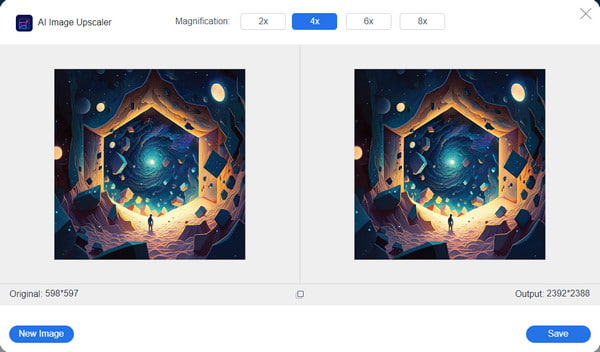
Osa 3. Usein kysyttyä Midjourney-kuvan yhdistämisestä
-
1. Miten Midjourney toimii kuvien yhdistämisessä?
Työkalu käyttää koneoppimisalgoritmia alkuperäisten kuvien luomiseen tekstistä ja kuvakehotteista. Sen parametrit on koulutettu laajalla kuvadatalla yhdistämään tyylejä, tekniikoita ja yksityiskohtia syöttötiedoista.
-
2. Voinko käyttää Midjourney-ohjelmaa kuvien yhdistämiseen ilmaiseksi?
Ei. Työkalua ei voi käyttää ilmaiseksi edes Discord-tilillä. Voit käyttää sitä täysimääräisesti vain ostaessasi jonkin sen tarjoamista suunnitelmista. Tekoälygeneraattorin ilmainen versio julkaistiin ensimmäisen kerran heinäkuussa 2022, jolloin käyttäjät voivat luoda 25 valokuvaa ilmaiseksi käyttämällä ilmaista Discord-tiliä.
-
3. Kuinka monta kuvaa voin ladata Midjourneyssa yhdistettyä kuvaa varten?
Työkalu voi luoda ja sekoittaa tietoja kahdesta viiteen lataukseen. Latausten määrä on rajoitettu parhaan tuloksen varmistamiseksi, kun yhdistät kuvan yksityiskohtia. Samaan aikaan työkalu voi keskittyä enemmän upeiden kuvien luomiseen muunnelmilla ja korkeatasoisilla ominaisuuksilla.
-
4. Mitkä ovat parhaat vaihtoehdot Midjourneylle?
Jos haluat edullisen tai ilmaisen tekoälykuvageneraattorin, kokeile Stable Diffusionia, DALL-E 2:ta, Bing Image Creatoria, Nightcafea ja StaryyAI:ta. Muista, että nämä ilmaiset työkalut ovat vähemmän tehokkaita kuin Midjourney, ja sinun on määritettävä asetukset luodaksesi kuvat tarkasti.
-
5. Voinko ladata Midjourneyn kuvien yhdistämiseksi tietokoneellani?
Ei. Tekoälygeneraattori ei ole ladattava sovellus tietokoneellesi tai älypuhelimellesi. Ainoa tapa käyttää sitä on Discord-sovelluksen kautta ja liittymällä palvelimelle. Kun liityt palvelimelle, siirry #newbie-kanavalle, kirjoita /tilata komento ja valitse haluamasi suunnitelma.
Johtopäätös
Tekoälygeneraattorit ovat loistava tapa nähdä kahden mallin mahdollinen sekoitus. Käyttämällä Keskimatka kuvien yhdistämiseen on helpommin käytettävissä, koska sinun tarvitsee ladata vain kaksi tai useampia kuvia halutun tulosteen luomiseksi. Tässä artikkelissa käsiteltiin parhaita tapoja yhdistää valokuvia Midjourneyssa ja suositeltiin AnyRec AI Image Upscaleria luotujen kuvien suurentamiseen ja parantamiseen. Käy verkkotyökalussa skaalaaksesi jopa 800%.
